V dnešní době používáme aplikace téměř na všechno. Takže když se našemu iPhone nepodaří nainstalovat nebo aktualizovat aplikaci, může to být skutečně velmi velký problém.
Nedávno několik čtenářů zjistilo, že nemohou nainstalovat nebo aktualizovat své aplikace pomocí nejnovější verze iOS nebo iPadOS. Bohužel existuje mnoho důvodů, proč vaše zařízení neaktualizuje nebo neinstaluje aplikace – z chybějící platební metody k omezením nastaveným pro čas u obrazovky a dokonce i problémy s datem a čas. V tomto článku jsme sestavili naše nejlepší tipy, jak napravit chvíle, kdy váš obchod s aplikacemi prostě nefunguje tak, jak by měl!
Obsah
-
Rychlé tipy
- Související články
-
Opravte problémy se stahováním, instalacemi nebo aktualizacemi aplikací pro iPhone, iPad nebo iPod
- 1. Zkontrolujte, zda je k vašemu Apple ID přiřazena platební metoda
- 2. Zkontrolujte úložiště svého zařízení
- 3. Zkontrolujte svá omezení v části Čas u obrazovky
- 4. Použijte připojení WiFi
- 5. Restartujte aplikaci App Store
- 6. Restartujte nebo vynuceně restartujte svůj iPhone, iPad nebo iPod
- 7. Odhlaste se a vraťte se do iTunes a App Store
- 8. Obnovte nastavení sítě
-
Další možnosti, když se při pokusu o stahování aplikací zobrazí chyby
- Restartujte svůj bezdrátový WiFi router
- Dočasně nastavte datum svého zařízení o rok dopředu. Zkuste znovu aktualizovat aplikace
- Resetovat všechna nastavení
-
Získejte pomoc od podpory Apple
- Související příspěvky:
Rychlé tipy 
Postupujte podle těchto rychlých tipů, jak opravit, když nemůžete nainstalovat, stáhnout nebo aktualizovat své aplikace z obchodu Apple App Store
- Zkontrolujte, zda je k vašemu Apple ID přiřazena platební metoda
- Zkontrolujte úložiště svého zařízení
- Zkontrolujte svá omezení v části Čas u obrazovky
- Změňte připojení na WiFi (nebo přepněte na režim Letadlo)
- Zavřete a znovu otevřete aplikaci App Store
- Restartujte nebo vynucte restart
- Odhlaste se a vraťte se do iTunes a App Store
- Obnovte nastavení sítě
- Restartujte svůj bezdrátový WiFi router
- Dočasně nastavte datum svého zařízení o rok dopředu. Zkuste znovu aktualizovat aplikace
- Pokud beta testujete aplikace pomocí aplikace testovacího letu, smažte svůj sandboxový účet a zkuste to znovu
Související články
- Vše, co potřebujete vědět o používání App Store na Apple Watch
- Kde je záložka App Store Update v iOS 13 a iPadOS
- Podivná chyba Apple ID vybízí k řešení v App Store
- Jak vynutit opětovné načtení App Store k rychlejšímu načítání na iPhone
- Proč můj App Store nefunguje, nenačítá se nebo zobrazuje prázdnou obrazovku?
Opravte problémy se stahováním, instalacemi nebo aktualizacemi aplikací pro iPhone, iPad nebo iPod
1. Zkontrolujte, zda je k vašemu Apple ID přiřazena platební metoda
Chcete-li stahovat a instalovat aplikace z App Store, Apple obvykle vyžaduje, abyste měli pro své Apple ID uloženou platební metodu – a to i pro bezplatné aplikace!
Pokud tedy nemáte platební metodu spojenou se svým Apple ID (nebo Apple ID vašeho organizátora rodiny), často to vede k těmto typům problémů s obchodem s aplikacemi. I když již máte platební metodu uloženou, pokud její platnost vypršela nebo jste změnili informace o účtu (jako je číslo karty, adresa, telefonní číslo atd.), musíte ji nejprve aktualizovat.
Chcete-li to opravit, jednoduše přidružte platební metodu ke svému Apple ID (nebo Apple ID vašeho organizátora rodiny) a zjistěte, zda to funguje.
Změňte platební metodu na iPhonu, iPadu nebo iPodu
- Otevři aplikace Nastavení > Apple ID > iTunes a App Store
- Klepněte na své Apple ID a vyberte Zobrazit Apple ID

- Klepněte Spravovat platby (u starších verzí iOS Informace o platbě)
- Přidejte, aktualizujte, objednejte nebo odeberte své platební metody
- Klepněte Hotovo po dokončení
2. Zkontrolujte úložiště svého zařízení
Když je na vašem zařízení málo místa, nemůžete instalovat ani aktualizovat aplikace. V ideálním případě byste měli vždy ponechat přibližně 15–20 % vnitřního úložiště vašeho zařízení volných a volných umožní vašemu systému pracovat efektivně a poskytne vám určitý prostor pro aktualizaci a instalaci aplikací.
I když se vám na zařízení nezobrazí upozornění Téměř plné úložiště, může se jeho kapacita blížit plné kapacitě. Než se pokusíte aktualizovat, stáhnout nebo nainstalovat aplikace, měli byste uvolnit místo.
- Jít do Nastavení > Obecné > Úložiště
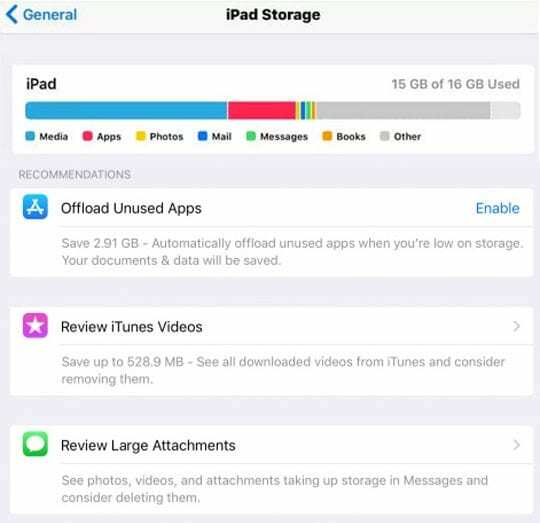
- Prohlédněte si graf úložiště a podívejte se na úložiště, které je použité versus dostupné
- Pokud iOS a iPadOS nějaké nabízejí doporučení, zkontrolujte nejprve ty

- Přejděte dolů a zobrazte seznam všech nainstalovaných aplikací a množství úložiště, které každá z nich využívá – odstraňte všechny aplikace, které již nepotřebujete nebo nepoužíváte

- Jít do Nastavení > Obecné > Úložiště
Chcete-li snížit kapacitu úložiště vašeho zařízení, postupujte podle tipů uvedených v těchto podrobných článcích krok za krokem
- Co dělat, když je úložiště téměř plné a váš iPhone nebo iPad je pomalý
- Fotíte, ale iPhone říká, že úložiště je plné?
- Uvolněte úložiště iPhone pomocí nástrojů, doporučení a iCloud pro iOS a iPadOS
3. Zkontrolujte svá omezení v části Čas u obrazovky
Milujeme čas u obrazovky, ale někdy nám překáží jeho omezení! Zejména s věcmi, jako je obchod s aplikacemi.
iOS a iPadOS obsahují v Screen Time řadu nastavení, která zakazují přístup k instalaci, stahování a nákupu aplikací. Než budete pokračovat, je dobré zkontrolovat čas obrazovky.
- Jít do Nastavení > Čas u obrazovky > Omezení obsahu a soukromí (pro kohokoli se starším systémem iOS přejděte na Nastavení > Obecné > Omezení)

- Pokud budete požádáni, zadejte svůj přístupový kód Čas u obrazovky
- Klepněte Nákupy v iTunes a App Store
- Pokud budete požádáni, zadejte svůj přístupový kód Čas u obrazovky

- Pokud vidíte Nepovolit v seznamu, klepněte na každý z nich a změňte zaškrtnutí z Nepovolit na Dovolit

- Restartujte zařízení a zkuste znovu aktualizovat, nainstalovat nebo zakoupit aplikace!
4. Použijte připojení WiFi
Někdy je problémem naše připojení, zejména při používání mobilních datových připojení. Velikost stahování aplikací pomocí mobilních dat je omezena na 150 MB – 200 MB, takže pokud je vaše aplikace nebo aktualizace aplikace větší než tato velikost, zkuste přejít na síť WiFi. Pokud je k dispozici síť 5 GHz, zvolte ji, protože pásma 5 GHz přenášejí data vyšší rychlostí. 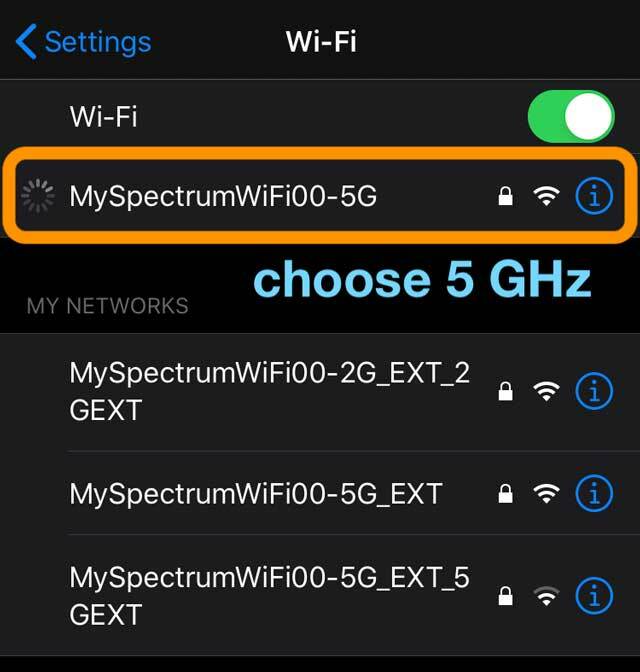
A samozřejmě, pokud používáte datový tarif s měsíčním limitem, možná jste již tohoto limitu dosáhli nebo se blížíte.
Přepnutí do režimu Letadlo je rychlý způsob, jak se ujistit, že používáte WiFi data a nikoli mobilní nebo mobilní data! Stačí otevřít ovládací centrum a klepnutím na Režim Letadlo jej zapněte. Po dokončení všech aplikací jej nezapomeňte vypnout! 
Uprostřed stahování nebo aktualizace aplikace? Zkuste pozastavit a restartovat stahování aplikace
- Dlouze stiskněte aplikaci na domovské obrazovce
- Vybrat Pozastavit stahování
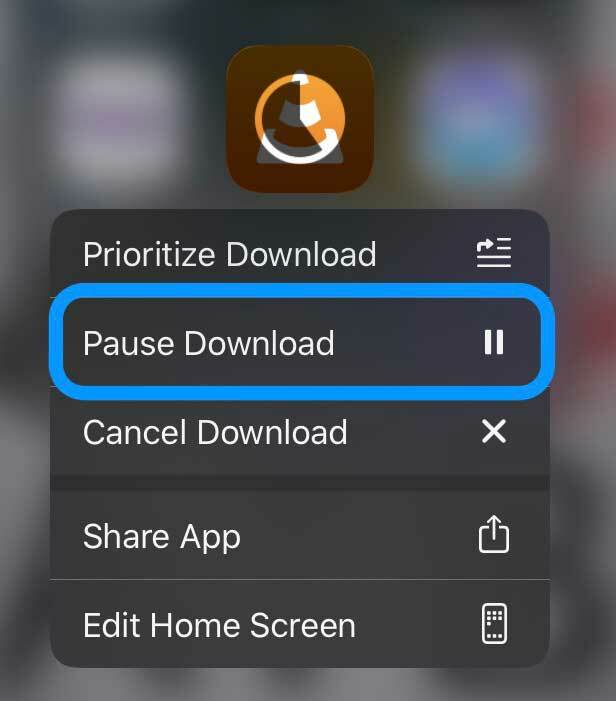
- Po připojení k WiFi klepněte na pozastavenou aplikaci pro obnovení stahování nebo aplikaci znovu dlouze stiskněte a vyberte Obnovit stahování
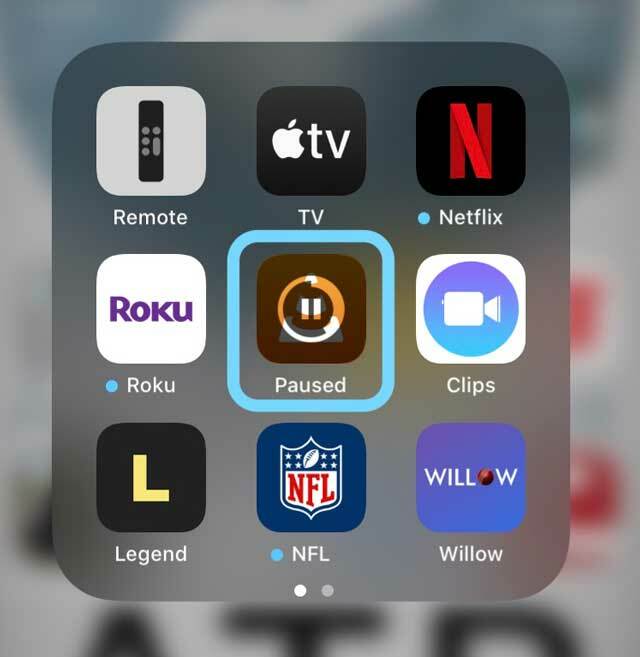
- Pokud se aplikace zasekla, klepněte na Pozastavit stahování, poté aplikaci znovu pevně stiskněte a klepněte Obnovit stahování
Ne všechny aplikace podporují možnosti obnovení stahování, pozastavení stahování nebo zrušení stahování.
5. Restartujte aplikaci App Store
Někdy je problém v tom, že aplikace App Store nefunguje správně.
Nejjednodušší způsob, jak to diagnostikovat, je vynutit uzavření aplikace App Store a opětovné spuštění. Poté zjistěte, zda můžete aktualizovat, stahovat a instalovat aplikace.
Zavřete aplikaci App Store
- Na iPhonu nebo iPadu bez tlačítka Domů na domovské obrazovce přejeďte prstem ze spodní části obrazovky nahoru a uprostřed obrazovky se mírně pozastavte
- Na iDevice s domovským tlačítkem dvakrát klikněte na tlačítko Domů a přejeďte prstem doprava nebo doleva, abyste našli aplikaci App Store
- Přejetím prstem doprava nebo doleva ji vyhledejte
- Přejetím prstem nahoru po náhledu aplikace App Store jej zavřete.

Zavřete aplikace na vašem iPhone, než jej restartujete.
6. Restartujte nebo vynuceně restartujte svůj iPhone, iPad nebo iPod
Často to dělají ty nejjednodušší věci. A pro naše iDevices je restartování tím jednoduchým řešením. Restartování často řeší neobvyklé chování, jako je to, že se aplikace nestahují nebo neaktualizují.
Jak restartovat iPhone, iPad nebo iPod
- Na iPadu bez tlačítka Home a na iPhonech X nebo novějších: stiskněte a podržte boční/horní/napájecí tlačítko a jedno z tlačítek hlasitosti, dokud se nezobrazí posuvník

- Na iPadu nebo iPhonu s tlačítkem Home a iPod Touch: stiskněte a podržte boční/horní/napájecí tlačítko, dokud se nezobrazí posuvník
- Přetažením posuvníku zařízení vypněte a poté, co se zařízení vypne, znovu stiskněte a podržte toto boční/horní/napájecí tlačítko, dokud neuvidíte logo Apple
- Se systémem iOS 11 a vyšším restartujte používání Nastavení > Obecné > Vypnout

Pokud restart nepomohl, zkusme vynucený restart.
Jak vynutit restart iPhone, iPad nebo iPod
- Na iPhonu 6S nebo nižším a na všech iPadech s tlačítky Domů a iPod Touch stiskněte současně Home a Power, dokud neuvidíte logo Apple
- Pro iPhone 7 nebo iPhone 7 Plus: Stiskněte a podržte boční tlačítko a tlačítko pro snížení hlasitosti po dobu alespoň 10 sekund, dokud neuvidíte logo Apple
- Na iPadu bez tlačítka Domů a na modelech iPhone 8 a vyšších: Stiskněte a rychle uvolněte tlačítko pro zvýšení hlasitosti. Poté stiskněte a rychle uvolněte tlačítko snížení hlasitosti. Nakonec stiskněte a podržte boční/horní tlačítko, dokud neuvidíte logo Apple

7. Odhlaste se a vraťte se do iTunes a App Store
Pokud vaše zařízení nemůže stahovat nebo aktualizovat aplikace, může to být způsobeno problémy s Apple ID spojeným s App Store.
- Jít do Nastavení > iTunes a App Store
- Klepněte na uvedené Apple ID
- Vybrat Odhlásit se

Před restartováním zařízení se odhlaste z iTunes a App Store - Počkejte asi 30 sekund
- Znovu se přihlaste klepnutím Přihlásit se
- Zadejte svůj apple ID
8. Obnovte nastavení sítě
Pokud se domníváte, že problém souvisí s vaší sítí, je řešením resetování nastavení sítě.
Jak obnovit nastavení sítě na iPhonu, iPadu nebo iPodu
- Obnoví všechny možnosti připojení k síti a nastaví síťová nastavení zařízení zpět na výchozí tovární hodnoty
- Vymaže vaše aktuální mobilní (pokud jsou k dispozici) a WiFi sítě včetně uložených sítí, hesel WiFi a nastavení VPN
- Před resetujete nastavení své sítě, ujistěte se, že máte k dispozici název své sítě WiFi a hesla pro opětovné zadání
- Jít do Nastavení > Obecné > Obnovit > Obnovit nastavení sítě

Další možnosti, když se při pokusu o stahování aplikací zobrazí chyby
Restartujte svůj bezdrátový WiFi router
Restartování routeru není vždy možné (tj. veřejné nebo firemní sítě), ale pokud jste doma nebo máte přístup k routeru a žádný z předchozích tipů nefungoval, je to dobrý nápad. 
Naštěstí restart routeru je stejně snadný jako 1-2-3
- Vypněte router a odpojte jej
- Počkejte 1 minutu nebo tak
- Připojte jej zpět a zapněte router
Dočasně nastavte datum svého zařízení o rok dopředu. Zkuste znovu aktualizovat aplikace
Toto je zvláštní, ale pravdivá oprava, o které několik našich čtenářů zjistilo, že pro ně funguje!
- Jít do Nastavení > Obecné > Datum a čas
- Vypnout Nastavit automaticky (pokud je zapnuto)

Když je možnost Nastavit automaticky vypnutá, můžete ručně vybrat datum a čas. - Klepnutím změňte datum a čas ručně na jeden rok před dnešním datem
- Nyní otevřete obchod s aplikacemi a zkuste své aplikace aktualizovat/instalovat
- Po aktualizaci nebo instalaci se vraťte na Nastavení > Obecné > Datum a čas
- Zapněte Nastavit automaticky
Resetovat všechna nastavení
Někdy problémy s obchodem s aplikacemi souvisejí s dalšími funkcemi, které jste na svém iPhonu, iPadu nebo iPodu nastavili. A je to velká bolest projít každou z nich a otestovat, zda je to problém nebo ne.
Místo toho, abychom trávili hodiny pokusy a omyly, nám Apple nabízí rychlou a špinavou zkratku nazvanou Reset All Settings. Není to ideální, ale ušetří to spoustu času při hledání toho, kde je problém. Tento krok obvykle doporučujeme jako poslední možnost před vymazáním a obnovením zařízení, protože obnoví všechny vaše přizpůsobené funkce zpět na výchozí tovární nastavení
Jak obnovit všechna nastavení na iPhonu, iPadu nebo iPodu
- Jít do Nastavení > Obecné > Obnovit > Obnovit vše

Výběrem možnosti Obnovit všechna nastavení by se neměl smazat žádný obsah ze zařízení. - Tím se obnoví výchozí nastavení všeho v Nastavení, včetně oznámení, upozornění, jasu a nastavení hodin, jako jsou budíky
- Obnovení všech nastavení také vrátí všechny vaše přizpůsobené a přizpůsobené funkce, jako jsou tapety a nastavení usnadnění, zpět na výchozí tovární hodnoty.
- Provedení této akce neovlivňuje jakákoli data vašeho osobního zařízení, včetně fotografií, textů, dokumentů a dalších souborů
- Jakmile se váš iPhone nebo iDevice restartuje, musíte tato nastavení znovu nakonfigurovat
Získejte pomoc od podpory Apple 
Pokud se stále potýkáte s přetrvávajícími problémy App Store, které vašemu zařízení brání v instalaci, stažení nebo aktualizaci aplikace, je čas vyhledat pomoc společnosti Apple.
Můžete nastavit schůzku s Apple (vždy žádné náklady pro vás,) chatujte s nimi onlinenebo jim dát hovor prodiskutovat vaše problémy. Všechny tyto možnosti jsou zdarma (alespoň na začátku.)

Sudz (SK) je posedlý technologií od brzkého příchodu A/UX na Apple a je zodpovědný za redakční směřování AppleToolBoxu. Sídlí v Los Angeles, CA.
Sudz se specializuje na pokrytí všech věcí macOS a v průběhu let zkontroloval desítky vývojů OS X a macOS.
V minulém životě Sudz pomáhal společnostem ze seznamu Fortune 100 s jejich technologickými a obchodními aspiracemi na transformaci.